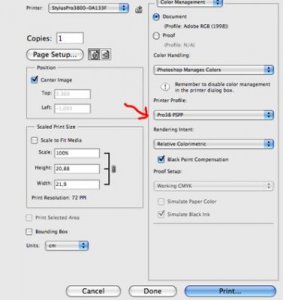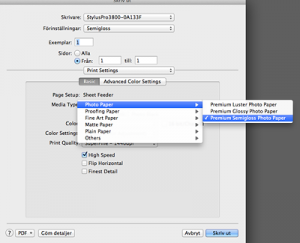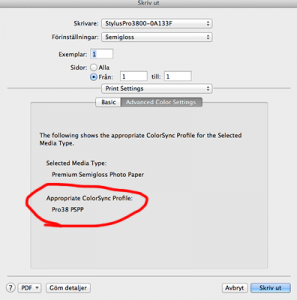gorse
Aktiv medlem
På frågan vad drivrutiner gör i en dator har jag levt i föreställningen att man installerar drivrutiner för att använda gemensamma API-anrop för den hårdvaran man lägger till i datorn istället för att göra direktanrop till densamma. Fast å andra sidan brukar det komma till en del övriga program och funktioner när man installerar drivrutiner, både vad det gäller skärmar, skrivare, modem etc...
Det är möjligt att jag pratar i nattmössan men så här har jag trott det fungerar (i grova genrella drag, säkert med detaljfel):
1. Skrivaren hanterar färghanteringen. Skrivarens färghantering skall vara enablad. I detta läge gör inte photoshop någon konvertering av färgrymden utan låter skrivaren utföra konverteringen till den färgrymd som skrivaren finner lämpligast. Detta alternativ är också det mest lämpliga i de fall du inte har en egen ICC media-profil för din egen särskilda kombination skrivare och media. De flesta (vad jag vet) bordsskrivare av komsumenttyp fattar inget annat än sRGB.
2. Photoshop hanterar färghanteringen. Om man väljer detta kommer photoshop att konvertera färgprofilen enligt den lista man väljer med skrivarprofiler. De flesta bordsskrivare har med generiska profiler. Man kan få väldig exakta utskrifter om man använder en skräddarsydd profil. För att detta skall funka skall skrivarens färghantering vara avstängd.
3 Ingen förghantering varken i Photoshop eller skrivaren. Detta alternativ är till för speciella fall som att skriva ut med skräddarsydda profiler.
Nu skall man inte blanda ihop mitt pladder med printerns läge "Automatiska förbättringar" eller vad nu denna finess heter i köpekrivarna på el-giganten som gör autokontrast -ljus -nivåer etc. Vilket som är bästa sättet enligt ovan, det vet jag inte med 100% säkerhet. Men jag har levt i föreställningen att om skrivaren hanterar färghanteringen och man använder sRGB så kommer sannolikheten att det blir rätt skapligt vara riktigt hyggligt. Särskillt om man är nybörjare/amatör och tycker det är besvärligt. Men, jag lyssnar gärna och är knappast expert.
Appråpå kurser, så är det ungefär som ovan just moderskeppets videokurs i Elements beskriver och till och med generaliserar att man skall köra sRGB om man mest redigerar för skärm och adobeRGB om man skall printa men att det går bra att ha sRGB i Elements även om man skall printa sina bilder. Vad jag sett kan Elements bara sRGB och en adobeRGB utan närmare beskrivning.
Men som sagt, jag lyssnar gärna på alla förslag. Jag är inte så superbra på just utskrifter mer än att det brukar bli ganska likt på skrivaren som på skärmen. Och då skall man ha i åtanke att jag har inte ens kalibrerat min skärm annat än med de program typ Adobe Gamma som fanns förr eller dessa programvaror som visar diverse mönster på skärmen.
Att jag envisas en smula med att fråga är också är att jag känner rätt varmt för alla glada nybörjare som tex kommer till fotoklubben där jag bor, som i första läget inte alls är beredda att lyssna på hur man själv profilerar hit och dit. Då hör de nytillkomna medlemmarna från övriga medlemmar att man skall göra än den ena inställningen, än den andra inställningen utan att förstå samanhanget. Min simpla erfarenhet är att det blir alla möjliga färger på utskrifterna. När jag (utan att kunna alla skrivare) återställer till standardinställningarna så funkar det. Om man har en HP-Epson för en tusenlapp, redigerar i Elements i sRGB och använder orignalpapper/bläck brukar det blir överaskande bra om man bara väljer Epson/HP glossy paper i (om det är det man har) rutan för papperstyp.
Jag tror inte mitt inlägg står i konflikt med övriga inklägg här, eller i konflikt med vad Mánadís har lärt sig. Men jag lyssnar gärna på alla. (Jag har en idé att sätta upp en lapp på klubbens skrivare med steg för steganvisningar, men innan jag gör det bör jag ju ha klart för vad som är rättast och samtidigt enklast)
Det är möjligt att jag pratar i nattmössan men så här har jag trott det fungerar (i grova genrella drag, säkert med detaljfel):
1. Skrivaren hanterar färghanteringen. Skrivarens färghantering skall vara enablad. I detta läge gör inte photoshop någon konvertering av färgrymden utan låter skrivaren utföra konverteringen till den färgrymd som skrivaren finner lämpligast. Detta alternativ är också det mest lämpliga i de fall du inte har en egen ICC media-profil för din egen särskilda kombination skrivare och media. De flesta (vad jag vet) bordsskrivare av komsumenttyp fattar inget annat än sRGB.
2. Photoshop hanterar färghanteringen. Om man väljer detta kommer photoshop att konvertera färgprofilen enligt den lista man väljer med skrivarprofiler. De flesta bordsskrivare har med generiska profiler. Man kan få väldig exakta utskrifter om man använder en skräddarsydd profil. För att detta skall funka skall skrivarens färghantering vara avstängd.
3 Ingen förghantering varken i Photoshop eller skrivaren. Detta alternativ är till för speciella fall som att skriva ut med skräddarsydda profiler.
Nu skall man inte blanda ihop mitt pladder med printerns läge "Automatiska förbättringar" eller vad nu denna finess heter i köpekrivarna på el-giganten som gör autokontrast -ljus -nivåer etc. Vilket som är bästa sättet enligt ovan, det vet jag inte med 100% säkerhet. Men jag har levt i föreställningen att om skrivaren hanterar färghanteringen och man använder sRGB så kommer sannolikheten att det blir rätt skapligt vara riktigt hyggligt. Särskillt om man är nybörjare/amatör och tycker det är besvärligt. Men, jag lyssnar gärna och är knappast expert.
Appråpå kurser, så är det ungefär som ovan just moderskeppets videokurs i Elements beskriver och till och med generaliserar att man skall köra sRGB om man mest redigerar för skärm och adobeRGB om man skall printa men att det går bra att ha sRGB i Elements även om man skall printa sina bilder. Vad jag sett kan Elements bara sRGB och en adobeRGB utan närmare beskrivning.
Men som sagt, jag lyssnar gärna på alla förslag. Jag är inte så superbra på just utskrifter mer än att det brukar bli ganska likt på skrivaren som på skärmen. Och då skall man ha i åtanke att jag har inte ens kalibrerat min skärm annat än med de program typ Adobe Gamma som fanns förr eller dessa programvaror som visar diverse mönster på skärmen.
Att jag envisas en smula med att fråga är också är att jag känner rätt varmt för alla glada nybörjare som tex kommer till fotoklubben där jag bor, som i första läget inte alls är beredda att lyssna på hur man själv profilerar hit och dit. Då hör de nytillkomna medlemmarna från övriga medlemmar att man skall göra än den ena inställningen, än den andra inställningen utan att förstå samanhanget. Min simpla erfarenhet är att det blir alla möjliga färger på utskrifterna. När jag (utan att kunna alla skrivare) återställer till standardinställningarna så funkar det. Om man har en HP-Epson för en tusenlapp, redigerar i Elements i sRGB och använder orignalpapper/bläck brukar det blir överaskande bra om man bara väljer Epson/HP glossy paper i (om det är det man har) rutan för papperstyp.
Jag tror inte mitt inlägg står i konflikt med övriga inklägg här, eller i konflikt med vad Mánadís har lärt sig. Men jag lyssnar gärna på alla. (Jag har en idé att sätta upp en lapp på klubbens skrivare med steg för steganvisningar, men innan jag gör det bör jag ju ha klart för vad som är rättast och samtidigt enklast)